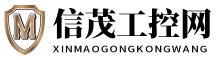在我们的日常工作过程中,我们经常因为工作需要需要制作PPT文档。 在制作文档的过程中,我们会感觉各种不变、默认的选项会让整个PPT看起来更加单调。
其实在制作PPT的过程中,我们可以制作出类似于Word中的图片水印的效果。 这种效果被称为半透明背景效果,这样的效果有一种朦胧的美感,让整个文档显得很朦胧。 看起来好多了。
那么如何在PPT中设置半透明背景呢? 下面就跟随小编来了解一下吧。 希望对大家有所帮助。
第一步是在计算机上打开 WPS 文件并创建一个新的 PPT 文档。
第二步,进入PPT界面后,找到工具栏上的【插入】-【形状】功能,然后选择【矩形】图形。
第三步,在PPT页面上画一个与页面大小相同的矩形。
第四步:绘制好矩形后,单击鼠标右键,在弹出的下拉选项框中选择【设置对象格式】功能。
步骤5:此时PPT界面右侧会出现对象属性设置窗口。 在窗口中的【线条与填充】下找到【填充】选项,然后勾选【渐变填充】选项。
第六步:找到角度下方的【渐变光圈】选项,点击它。 将会添加一个渐变光圈,然后您可以根据需要调整渐变光圈的位置。 你也可以选择不添加,只调整光圈的位置。
第七步:然后找到【色阶颜色】右侧的下拉按钮,根据自己的喜好选择自己喜欢的颜色。 单击渐变光圈的三角形按钮可为每个光圈选择不同的颜色。
第八步,最终的半透明背景完成。
以上就是小编为大家总结的关于如何给PPT设置半透明背景的内容。 如果你在日常工作中经常需要制作PPT文档,那么你不妨按照这篇文章来学习如何制作半透明的背景,从而让你的PPT看起来更好更顺眼。